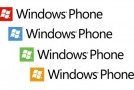Piętą achillesową dzisiejszych smartfonów są baterie, a właściwie ich krótki czas pracy. Trudno dziś o telefon z dotykowym wyświetlaczem, u którego pełne naładowanie baterii wystarczy na 3-4 dni użytkowania. Są jednak pewne sposoby, dzięki którym można w pewnym stopniu obniżyć zużycie energii. Poniżej znajdziecie poradnik, w którym zawarłem kilka punktów pomagających wydłużyć czas pracy baterii na smartfonach z systemem Windows Phone 7.
Jasność ekranu
Ta zasada dotyczy nie tylko smartfonów z Windows Phone 7, ale również wszystkich innych urządzeń z dużymi ekranami. Jeśli nie potrzebujesz pełnego natężenia jasności ekranu, to zmniejsz ją do minimum z poziomu ustawień. Ekran jest największym pochłaniaczem energii w smartfonach z dotykowymi wyświetlaczami.
Czarny motyw
Ekran będzie pobierał mniej energii jeśli będziesz korzystać z ciemnych motywów graficznych. Im mniej bieli wymagającej ostrego podświetlenia, tym lepiej.
Autoblokada ekranu
W ustawieniach smartfona możesz określić czas, po którym urządzenie automatycznie się zablokuje nie będąc używanym. Najlepiej jest zmniejszyć czas do autoblokady maksymalnie lub w ogóle dezaktywować tę opcję i podświetlać ekran tylko wtedy, gdy się korzysta z urządzenia.
Bluetooth oraz WiFi
Kolejna zasada, która powinna być oczywistością. Jeśli nie korzystasz w danej chwili z modułu WiFi czy Bluetooth, to wyłącz go. To że z niego aktualnie nie korzystasz nie oznacza, że nie pobiera on energii.
Synchronizacja przewodowa
Smartfony z Windows Phone 7 można synchronizować z programem Zune na dwa sposoby: przez kabel USB lub połączenie WiFi. Zdecydowanie zaleca się korzystanie z tej pierwszej opcji, ponieważ jeśli chodzi o energię, to nie tylko oszczędzimy na niewykorzystywaniu modułu WiFi, ale przede wszystkim podłączenie telefonu do komputera sprawi, że będzie się on ładować.
Xbox Live
System Windows Phone 7 może automatycznie łączyć się z posiadanym kontem w usłudze Xbox Live, a to naciąga cię nie tylko na większe zużycie energii, ale również cenne kilobajty. Wyłącz zatem automatyczną synchronizację z Xbox Live poprzez ustawienia aplikacji.
Aplikacje społecznościowe i huby
Ogranicz korzystanie z takich aplikacji jak Facebook czy Twitter lub ustaw, aby nie synchronizowały automatycznie danych z serwisem, gdy tylko uruchomisz program. Ponadto nie odwiedzaj zbyt często huba People, ponieważ on również pobiera dane z Sieci, co powoduje większe zużycie energii.
Lock Screen i muzyka
Jeśli w danej chwili urządzenie z WP7 służy ci za odtwarzacz plików .mp3, to zarządzając odtwarzaniem nie korzystaj z pełnego widoku, tylko ogranicz się do przycisków na Lock Screnie.
Synchronizacja maili
Odbieraj maile tylko wtedy, gdy uruchamiasz dedykowaną temu zadaniu aplikację. Wyłącz automatyczną synchronizację Push z serwerem, która – działając w tle – pobiera sporo energii.
Synchronizacja OneNote
Podobnie jak w wypadku maili czy Xbox Live, OneNote również automatycznie synchronizuje twoje dane z kontem Live. Wyłącz tę opcję z poziomu ustawień aplikacji i manualnie zarządzaj synchronizacją danych.
Należy mieć na uwadze, że każdorazowe podświetlenie ekranu również wiąże się ze zużyciem energii. Oczywiście aby bateria działała jak najdłużej, najlepiej byłoby w ogóle nie korzystać z urządzenia, ale tak się nie da.